
Как создать резервную копию рождественских сообщений с телефона Android [4 способа]

Каждое Рождество мы получаем сердечные сообщения от друзей и семьи, которые приносят тепло и праздничное настроение. Эти сообщения напоминают нам о радости этого сезона, и многие из нас хотят сохранить их для будущих воспоминаний. Вот почему мы ищем способы резервного копирования рождественских сообщений с телефона Android .
Если сообщений всего несколько, мы можем просто сделать скриншоты или скопировать их вручную. Но когда их становится больше, это становится неудобным и неэффективным. Итак, как мы можем легко и безопасно сделать их резервную копию? В этой статье мы рассмотрим несколько эффективных способов быстро, безопасно и без хлопот сделать резервную копию ваших рождественских сообщений с Android .
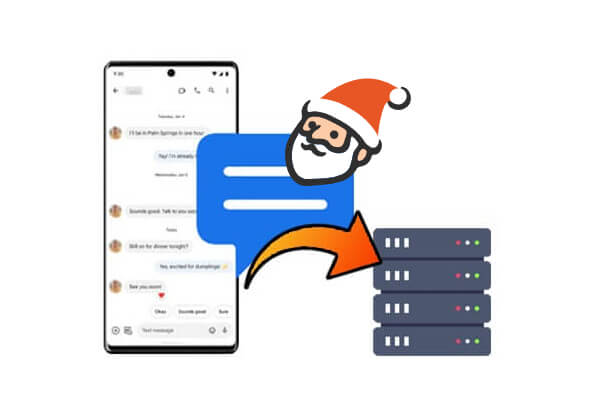
Теперь, когда мы понимаем важность сохранения наших праздничных сообщений, давайте начнем с одного из самых эффективных способов сделать это, используя профессиональный инструмент для рабочего стола, такой как Coolmuster Android Assistant . Он может создавать резервные копии не только рождественских сообщений, но и других текстовых сообщений и многого другого с мобильных устройств Android на компьютеры без потери качества. Вы можете установить приложение на любой компьютер, так как оно поддерживается всеми платформами Windows и Mac и не требует дополнительного приложения для своей эффективности.
Почему Coolmuster Android Assistant настолько выдающийся?
Далее вам следует выполнить следующие шаги, чтобы успешно создать резервную копию рождественских сообщений с вашего телефона Android на вашем компьютере.
01 Загрузите Android Assistant и установите его на свой компьютер.
02 Подключите свой телефон Android к компьютеру с помощью кабеля USB или Wi-Fi, и программа автоматически обнаружит телефон Android и отобразит информацию о вашем телефоне Android на экране. Сначала убедитесь, что вы включили отладку USB на своем телефоне.

03 Все управляемые данные Android категоризируются в левом столбце. Просто щелкните вкладку «SMS», чтобы открыть окно управления сообщениями Android . Выберите рождественские сообщения, которые вы хотите сохранить, и просмотрите их, чтобы убедиться, что вы сохранили важные сообщения, которые вам нужны.

04 После того, как вы выбрали все нужные вам рождественские SMS-сообщения, нажмите «Экспорт» и выберите место на вашем компьютере, куда вы хотите сохранить выбранные рождественские сообщения. Вот и все.

Если вы предпочитаете пошаговую видеодемонстрацию, посмотрите это руководство:
Если вы ищете еще более быстрый способ резервного копирования всех ваших сообщений всего одним щелчком мыши, еще один удобный вариант — Coolmuster Android Backup Manager . Он идеально подходит для тех, кто предпочитает простое решение «все в одном». Он позволяет выполнять резервное копирование и восстановление всех данных Android , включая контакты, фотографии, видео, приложения и многое другое. Что касается совместимости, то беспокоиться не о чем; это программное обеспечение отлично работает с любым устройством под управлением Android 6.0 или выше.
Вот шаги для резервного копирования рождественских сообщений с телефона Android на компьютер с помощью Android Backup Manager:
01 Загрузите и установите Android Backup Manager на свой компьютер. Запустите программу и подключите свой телефон Android через USB-кабель. Следуйте инструкциям на экране, чтобы программное обеспечение обнаружило ваше устройство.
02 После подключения нажмите «Резервное копирование» в главном интерфейсе. Затем установите флажок рядом с «Сообщениями», чтобы включить рождественские текстовые сообщения в резервную копию.

03 Нажмите «Браузер», чтобы выбрать папку на компьютере, в которую вы хотите сохранить резервную копию. После этого нажмите кнопку «Резервное копирование», чтобы начать резервное копирование рождественских сообщений с Android на ПК.

Все еще не знаете, как это работает? Это видеоруководство проведет вас через все этапы:
Ищете беспроводное и автоматическое решение для резервного копирования? Ваш аккаунт Google может помочь. Если вы включили синхронизацию сообщений, ваши рождественские тексты могут быть уже зарезервированы в облаке. Вот как это проверить и убедиться.
Шаг 1. Перейдите в «Настройки» > «Google» > «Резервное копирование» вашего телефона.
Шаг 2. Включите «Резервное копирование на Google Диск».

Шаг 3. Убедитесь, что в параметрах резервного копирования отмечено «SMS-сообщения». Ваши SMS будут автоматически скопированы, когда ваше устройство будет заряжаться и подключено к Wi-Fi.
Для пользователей, которым нужно бесплатное решение на основе приложения с большим контролем над тем, что и когда копировать, SMS Backup & Restore — отличный вариант. Он прост в использовании и идеально подходит для сохранения ваших праздничных сообщений в локальном или облачном хранилище. Он прост в использовании и не требует ПК.
Инструкции по бесплатному резервному копированию рождественских сообщений с телефонов Android :
Шаг 1. Загрузите и установите SMS Backup & Restore из Google Play Store.
Шаг 2. Откройте приложение и нажмите «Настроить резервное копирование».
Шаг 3. Выберите «Сообщения» и выберите предпочтительное место для резервного копирования (локальное/облачное).

Шаг 4. Нажмите «Создать резервную копию сейчас», чтобы сохранить рождественские послания.
Независимо от того, хотите ли вы сохранить всего несколько значимых рождественских текстов или всю историю праздничных разговоров, описанные выше методы предоставляют вам гибкие возможности.
Хотя все методы полезны, мы настоятельно рекомендуем использовать Coolmuster Android Assistant и Coolmuster Android Backup Manager за их надежность, удобный дизайн и комплексные функции. С помощью этих инструментов вы можете легко сохранить свои рождественские воспоминания в безопасности и пересматривать их в любое время, когда захотите.
Похожие статьи:
Как синхронизировать текстовые сообщения на Android : 4 эффективных способа на 2025 год
Как создать резервную копию текстовых сообщений на Android без приложений
Как эффективно создать резервную копию текстовых сообщений на Android как профессионал
3 эффективных способа резервного копирования текстовых сообщений Android в Gmail

 Android Трансфер
Android Трансфер
 Как создать резервную копию рождественских сообщений с телефона Android [4 способа]
Как создать резервную копию рождественских сообщений с телефона Android [4 способа]





